Se nella sezione “Modalità di visualizzazione” viene messa la spunta sul campo “Dati identif.” la maschera “Elenco” si presenta come da figura.
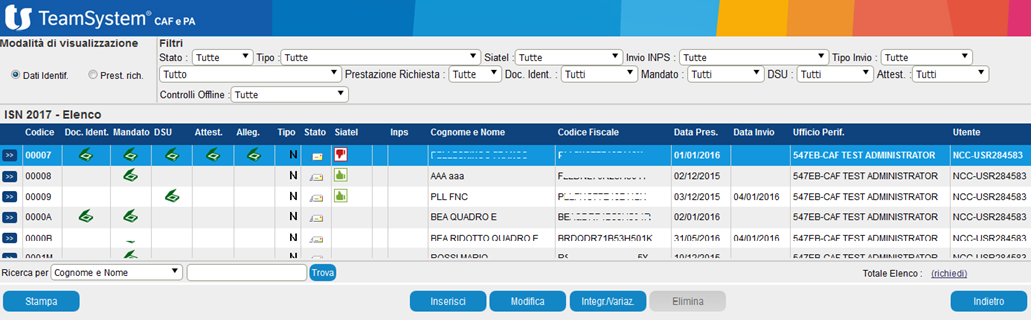
All’interno della maschera è riportato l’elenco delle dichiarazioni presenti nel DB. La maschera è suddivisa in colonne e ognuna delle quali riporta le informazioni relativa alle singole dichiarazione.
Se invece nella sezione “Modalità di visualizzazione” viene messa la spunta sul campo “Prest. rich.” allora la maschera “Elenco” si presenta come in figura.
![]()
Anche in questa visualizzazione la maschera è suddivisa in colonne riportanti lo stato di compilazione dei vari quadri che compongono la dichiarazione.
A prescindere dal tipo di visualizzazione scelto, nella parte bassa della schermata sono posti i filtri per eseguire la ricerca delle dichiarazioni, e i pulsanti per l’inserimento di una nuova dichiarazione, la modifica di una dichiarazione esistente, l’eliminazione di una dichiarazione o la stampa di una dichiarazione.
![]()
I tasti “Stampa”, “Inserisci”, “Modifica”, “Integr./Variaz.”, “Elimina” risultano abilitati in funzione dello stato in cui si trova la dichiarazione e a seconda dei ruoli definiti per ciascun Utente. In particolare il pulsante “Inserisci” serve per inserire una nuova dichiarazione, il pulsante “Modifica” serve a rientrare all’interno di una dichiarazione già presente nell’elenco delle dichiarazioni, il pulsante “Elimina” serve per eliminare la dichiarazione selezionata dall’elenco, infine il pulsante “Indietro” permette di tornare al “Menu” generale. Il pulsante “Integr./Variaz.” permette la gestione delle pratiche per le seguenti casistiche:
Integrazione Componente Aggiuntiva, Integrazione Redditi, Integrazione Socio Sanitario Residenziale, Isee CORRENTE, Rettifica, Annullamento
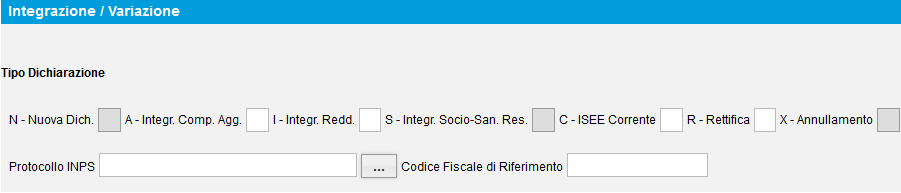
In particolare, selezionando i parametri dal menu a tendina che compare di fianco alla dicitura “Ricerca per”, è possibile effettuare la ricerca di una dichiarazione per:
•“Cognome e Nome
•“Codice Fiscale”
•“Codice”
•“Cognome e Nome Familiare”
•“Codice Fiscale Familiare”
•“Utente”
•“Ufficio Perif.”
• “Guid”
Inserire il parametro nella finestra accanto quindi cliccare sul pulsante “Trova”.